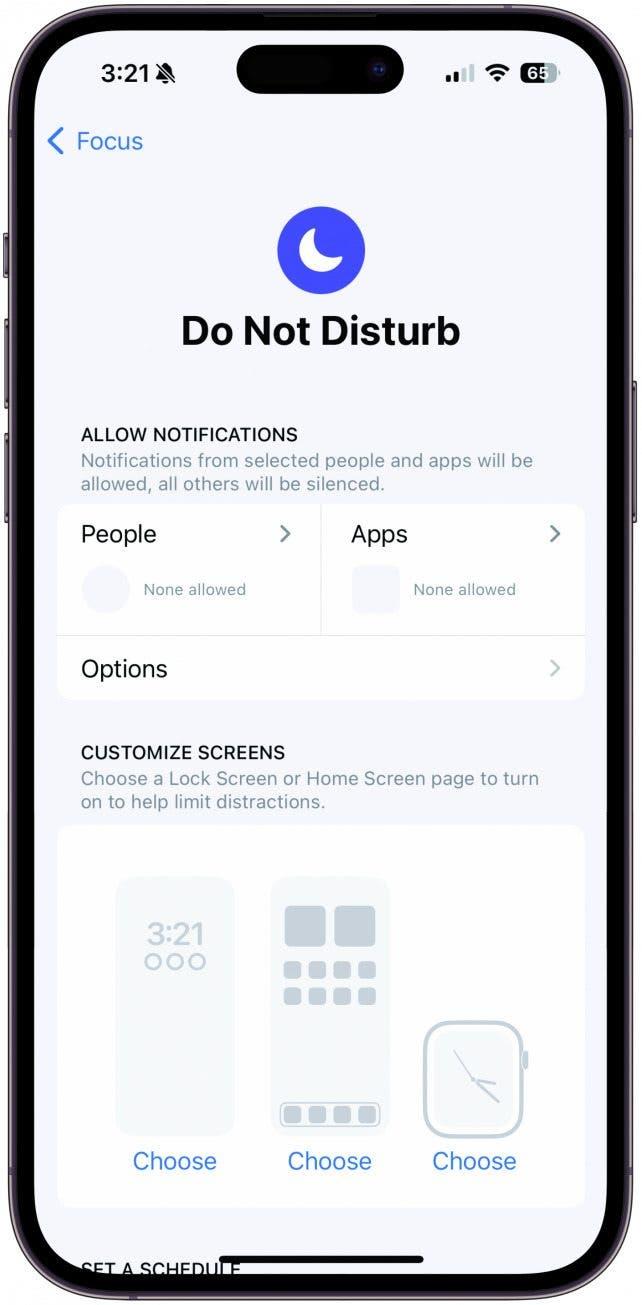Οι ειδοποιήσεις μπορεί να αποτελέσουν είτε το φύλλο της παραγωγικότητας είτε τη διαφορά μεταξύ του να προλάβετε ή να χάσετε μια πτήση. Είναι σημαντικό οι ειδοποιήσεις σας να μην ξεφεύγουν τόσο πολύ από τον έλεγχο ώστε να μην μπορείτε να τις παρακολουθείτε. Ακολουθούν όλοι οι τρόποι με τους οποίους μπορείτε να οργανώσετε, να εξαλείψετε ή να δώσετε έμφαση σε ορισμένες ειδοποιήσεις, ώστε να ενημερώνεστε για τα πράγματα που θέλετε.
Ελευθερωθείτε από τις ενοχλήσεις
Το “Μην ενοχλείτε” είναι μια λειτουργία που σας επιτρέπει να σιωπήσετε κλήσεις, ειδοποιήσεις, μηνύματα και άλλα. Για να ρυθμίσετε τη λειτουργία Μην ενοχλείτε στο iPhone σας, ανοίξτε πρώτα τις Ρυθμίσεις. Πατήστε Εστίαση. Πατήστε Μην ενοχλείτε. Στην ενότητα Άτομα, επιλέξτε ποια άτομα θα θέλατε να μπορούν να επικοινωνούν μαζί σας ενώ βρίσκεστε σε κατάσταση Μην ενοχλείτε. Στην ενότητα Εφαρμογές, επιλέξτε ποιες εφαρμογές μπορούν να σας στέλνουν ειδοποιήσεις ενώ βρίσκεστε σε κατάσταση Μην ενοχλείτε. Πατώντας στις επιλογές θα μπορέσετε να ενεργοποιήσετε ή να απενεργοποιήσετε τις επιλογές Εμφάνιση στην οθόνη κλειδώματος, Απενεργοποίηση οθόνης κλειδώματος και Απόκρυψη εμβλημάτων ειδοποιήσεων. Η απόκρυψη των διακριτικών ειδοποιήσεων είναι ένας τόσο φανταστικός τρόπος για να είστε πραγματικά εντελώς ανέγγιχτοι. Τέλος, η τοποθέτηση της λειτουργίας Μην ενοχλείτε σε ένα πρόγραμμα είναι ένας πολύ καλός τρόπος για να διασφαλίσετε ότι δεν θα ξυπνήσετε ποτέ από αθέμιτες ειδοποιήσεις τη νύχτα. Υπάρχουν ένα εκατομμύριο εξαιρετικοί λόγοι για να χρησιμοποιήσετε τη λειτουργία Μην ενοχλείτε με χρονοδιάγραμμα.
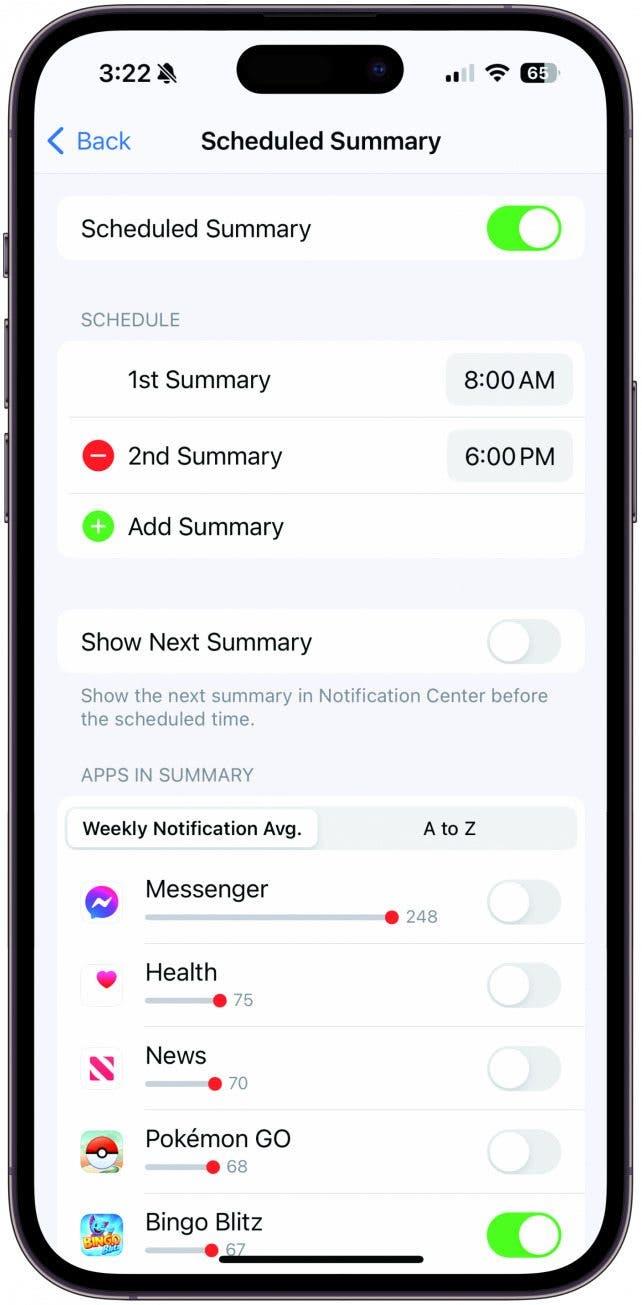
Συγκεντρώστε τις ειδοποιήσεις σας
Ο δεύτερος τρόπος αντιμετώπισης των ειδοποιήσεών σας που θα εξετάσουμε είναι οι προγραμματισμένες συνοπτικές ειδοποιήσεις. Στο iPhone σας, η Προγραμματισμένη σύνοψη σας επιτρέπει να προγραμματίσετε ορισμένες ειδοποιήσεις εφαρμογών να παραδίδονται ως δέσμη μαζί με άλλες σε μια καθορισμένη ώρα της ημέρας. Με την ομαδοποίηση των μη επειγουσών ειδοποιήσεων σε μια περίληψη σε μια βολική ώρα, μπορείτε να μειώσετε τον αριθμό των ειδοποιήσεων που σας ειδοποιεί η συσκευή σας, μειώνοντας τους περισπασμούς κατά τη διάρκεια της ημέρας. Μπορείτε να δημιουργήσετε έως και 12 προγραμματισμένες περιλήψεις και κάθε μία μπορεί να ρυθμιστεί ώστε να φτάνει στην οθόνη κλειδώματος και στο Κέντρο ειδοποιήσεων σε ώρα της επιλογής σας. Για παράδειγμα, θα μπορούσατε να επιλέξετε να παραδίδονται ένα σωρό μη απαραίτητες ειδοποιήσεις όταν κάνετε το μεσημεριανό σας διάλειμμα. Ίσως, θα προτιμούσατε να φτάσουν μετά το δείπνο, όταν θα μπορείτε επιτέλους να χαλαρώσετε και να τις ταξινομήσετε. Μια άλλη εξαιρετική επιλογή είναι το τελευταίο πράγμα πριν από τον ύπνο, βοηθώντας σας να νιώσετε οργανωμένοι πριν κοιμηθείτε.
 Ανακαλύψτε τις κρυφές λειτουργίες του iPhone σαςΑποκτήστε μια καθημερινή συμβουλή (με στιγμιότυπα οθόνης και σαφείς οδηγίες), ώστε να μπορείτε να κυριαρχείτε στο iPhone σας μέσα σε μόλις ένα λεπτό την ημέρα.
Ανακαλύψτε τις κρυφές λειτουργίες του iPhone σαςΑποκτήστε μια καθημερινή συμβουλή (με στιγμιότυπα οθόνης και σαφείς οδηγίες), ώστε να μπορείτε να κυριαρχείτε στο iPhone σας μέσα σε μόλις ένα λεπτό την ημέρα.
Οι ειδοποιήσεις μπορεί να αποτελέσουν είτε το φύλλο της παραγωγικότητας είτε τη διαφορά μεταξύ του να προλάβετε ή να χάσετε μια πτήση. Είναι σημαντικό οι ειδοποιήσεις σας να μην ξεφεύγουν τόσο πολύ από τον έλεγχο ώστε να μην μπορείτε να τις παρακολουθείτε. Ακολουθούν όλοι οι τρόποι με τους οποίους μπορείτε να οργανώσετε, να εξαλείψετε ή να δώσετε έμφαση σε ορισμένες ειδοποιήσεις, ώστε να ενημερώνεστε για τα πράγματα που θέλετε.
Ελευθερωθείτε από τις ενοχλήσεις
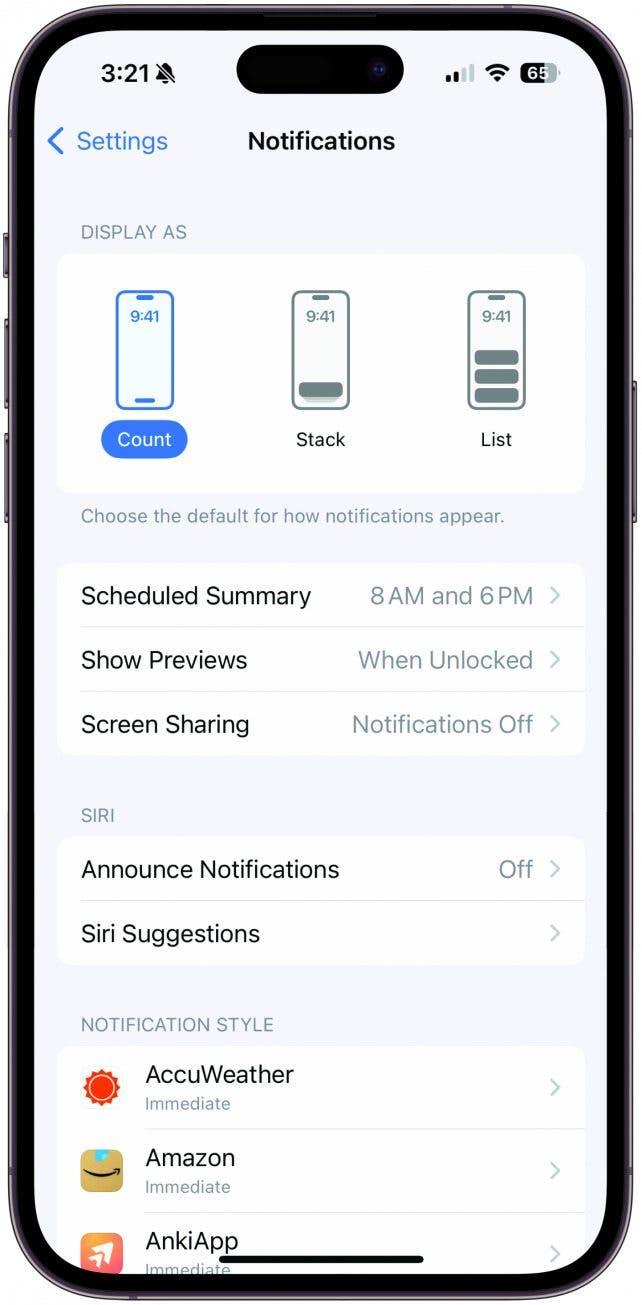
Το “Μην ενοχλείτε” είναι μια λειτουργία που σας επιτρέπει να σιωπήσετε κλήσεις, ειδοποιήσεις, μηνύματα και άλλα. Για να ρυθμίσετε τη λειτουργία Μην ενοχλείτε στο iPhone σας, ανοίξτε πρώτα τις Ρυθμίσεις. Πατήστε Εστίαση. Πατήστε Μην ενοχλείτε. Στην ενότητα Άτομα, επιλέξτε ποια άτομα θα θέλατε να μπορούν να επικοινωνούν μαζί σας ενώ βρίσκεστε σε κατάσταση Μην ενοχλείτε. Στην ενότητα Εφαρμογές, επιλέξτε ποιες εφαρμογές μπορούν να σας στέλνουν ειδοποιήσεις ενώ βρίσκεστε σε κατάσταση Μην ενοχλείτε. Πατώντας στις επιλογές θα μπορέσετε να ενεργοποιήσετε ή να απενεργοποιήσετε τις επιλογές Εμφάνιση στην οθόνη κλειδώματος, Απενεργοποίηση οθόνης κλειδώματος και Απόκρυψη εμβλημάτων ειδοποιήσεων. Η απόκρυψη των διακριτικών ειδοποιήσεων είναι ένας τόσο φανταστικός τρόπος για να είστε πραγματικά εντελώς ανέγγιχτοι. Τέλος, η τοποθέτηση της λειτουργίας Μην ενοχλείτε σε ένα πρόγραμμα είναι ένας πολύ καλός τρόπος για να διασφαλίσετε ότι δεν θα ξυπνήσετε ποτέ από αθέμιτες ειδοποιήσεις τη νύχτα. Υπάρχουν ένα εκατομμύριο εξαιρετικοί λόγοι για να χρησιμοποιήσετε τη λειτουργία Μην ενοχλείτε με χρονοδιάγραμμα.
Συγκεντρώστε τις ειδοποιήσεις σας
Ο δεύτερος τρόπος αντιμετώπισης των ειδοποιήσεών σας που θα εξετάσουμε είναι οι προγραμματισμένες συνοπτικές ειδοποιήσεις. Στο iPhone σας, η Προγραμματισμένη σύνοψη σας επιτρέπει να προγραμματίσετε ορισμένες ειδοποιήσεις εφαρμογών να παραδίδονται ως δέσμη μαζί με άλλες σε μια καθορισμένη ώρα της ημέρας. Με την ομαδοποίηση των μη επειγουσών ειδοποιήσεων σε μια περίληψη σε μια βολική ώρα, μπορείτε να μειώσετε τον αριθμό των ειδοποιήσεων που σας ειδοποιεί η συσκευή σας, μειώνοντας τους περισπασμούς κατά τη διάρκεια της ημέρας. Μπορείτε να δημιουργήσετε έως και 12 προγραμματισμένες περιλήψεις και κάθε μία μπορεί να ρυθμιστεί ώστε να φτάνει στην οθόνη κλειδώματος και στο Κέντρο ειδοποιήσεων σε ώρα της επιλογής σας. Για παράδειγμα, θα μπορούσατε να επιλέξετε να παραδίδονται ένα σωρό μη απαραίτητες ειδοποιήσεις όταν κάνετε το μεσημεριανό σας διάλειμμα. Ίσως, θα προτιμούσατε να φτάσουν μετά το δείπνο, όταν θα μπορείτε επιτέλους να χαλαρώσετε και να τις ταξινομήσετε. Μια άλλη εξαιρετική επιλογή είναι το τελευταίο πράγμα πριν από τον ύπνο, βοηθώντας σας να νιώσετε οργανωμένοι πριν κοιμηθείτε.
Ανακαλύψτε τις κρυφές λειτουργίες του iPhone σαςΑποκτήστε μια καθημερινή συμβουλή (με στιγμιότυπα οθόνης και σαφείς οδηγίες), ώστε να μπορείτε να κυριαρχείτε στο iPhone σας μέσα σε μόλις ένα λεπτό την ημέρα.
- Προσωπικά, έχω μια προγραμματισμένη περίληψη που φτάνει για μένα στις 9 μ.μ. κάθε βράδυ. Στην προγραμματισμένη περίληψή μου υπάρχουν ειδοποιήσεις για την Υγεία, η εφαρμογή New York Times, το Amazon, μια εφαρμογή που παρακολουθεί την Πανσέληνο, το Kindle και το YouTube. Όλες αυτές οι ειδοποιήσεις είναι αυτές που θέλω να λαμβάνω, αλλά δεν είναι χρονικά ευαίσθητες και δεν θέλω να διακόψω τη μέρα μου κοιτάζοντάς τες. Ωστόσο, αν ένα ενδιαφέρον άρθρο έσκασε στους NYT ενώ δούλευα, στις 9 το βράδυ είναι η ιδανική ώρα για να το διαβάσω. Ή, ομοίως, αν ένας από τους αγαπημένους μου YouTuber ανέβαζε ένα βίντεο κατά τη διάρκεια της ημέρας, χαίρομαι που δεν το γνώριζα ενώ δούλευα, ώστε να μην αποτελεί πηγή απόσπασης της προσοχής μου, αλλά τώρα που έχω σχολάσει, είναι μια εξαιρετική στιγμή για να ειδοποιηθώ ώστε να το παρακολουθήσω. Αν επιλέξετε να ενεργοποιήσετε πολλαπλές περιλήψεις, οι ίδιες εφαρμογές και ειδοποιήσεις θα εμφανίζονται σε όλες, απλώς θα υπάρχουν περισσότερες περιλήψεις που θα φτάνουν σε εσάς κατά τη διάρκεια της ημέρας. Αυτό σημαίνει ότι δεν μπορείτε να έχετε το Twitter να φτάνει στην πρωινή σας περίληψη και στη συνέχεια να μην λαμβάνετε ειδοποιήσεις για το Twitter στην απογευματινή σας περίληψη.
- Ανοίξτε τις Ρυθμίσεις. Πατήστε Ειδοποιήσεις. Πατήστε Προγραμματισμένη περίληψη. Ενεργοποιήστε την επιλογή Προγραμματισμένη περίληψη. Στη συνέχεια, επιλέξτε Προσθήκη περίληψης και προσαρμόστε την ώρα στην 1η περίληψή σας. Αν θέλετε, προχωρήστε και δημιουργήστε επιπλέον περιλήψεις ανάλογα με τις ανάγκες σας. Εάν έχετε πολλαπλές περιλήψεις, θα σας συνιστούσα να ενεργοποιήσετε την επιλογή Εμφάνιση επόμενης περίληψης. Στη συνέχεια, περάστε από τις εφαρμογές και επιλέξτε ποιες εφαρμογές θεωρείτε ότι είναι σημαντικό να λαμβάνετε, αλλά θα ήταν ενοχλητικό ή άσχετο να λαμβάνετε κατά τη διάρκεια της ημέρας. Εναλλαγή τους για να παραδίδονται στην προγραμματισμένη περίληψη. Και αν θέλετε περισσότερες συμβουλές σχετικά με τη διαχείριση των ειδοποιήσεών σας, φροντίστε να ενημερωθείτε από το δωρεάν ενημερωτικό δελτίο Συμβουλή της Ημέρας.
- Εξάλειψη ανεπιθύμητων ειδοποιήσεων
Οι ειδοποιήσεις μπορεί να αποτελέσουν είτε το φύλλο της παραγωγικότητας είτε τη διαφορά μεταξύ του να προλάβετε ή να χάσετε μια πτήση. Είναι σημαντικό οι ειδοποιήσεις σας να μην ξεφεύγουν τόσο πολύ από τον έλεγχο ώστε να μην μπορείτε να τις παρακολουθείτε. Ακολουθούν όλοι οι τρόποι με τους οποίους μπορείτε να οργανώσετε, να εξαλείψετε ή να δώσετε έμφαση σε ορισμένες ειδοποιήσεις, ώστε να ενημερώνεστε για τα πράγματα που θέλετε.
- Ελευθερωθείτε από τις ενοχλήσεις
- Το “Μην ενοχλείτε” είναι μια λειτουργία που σας επιτρέπει να σιωπήσετε κλήσεις, ειδοποιήσεις, μηνύματα και άλλα. Για να ρυθμίσετε τη λειτουργία Μην ενοχλείτε στο iPhone σας, ανοίξτε πρώτα τις Ρυθμίσεις. Πατήστε Εστίαση. Πατήστε Μην ενοχλείτε. Στην ενότητα Άτομα, επιλέξτε ποια άτομα θα θέλατε να μπορούν να επικοινωνούν μαζί σας ενώ βρίσκεστε σε κατάσταση Μην ενοχλείτε. Στην ενότητα Εφαρμογές, επιλέξτε ποιες εφαρμογές μπορούν να σας στέλνουν ειδοποιήσεις ενώ βρίσκεστε σε κατάσταση Μην ενοχλείτε. Πατώντας στις επιλογές θα μπορέσετε να ενεργοποιήσετε ή να απενεργοποιήσετε τις επιλογές Εμφάνιση στην οθόνη κλειδώματος, Απενεργοποίηση οθόνης κλειδώματος και Απόκρυψη εμβλημάτων ειδοποιήσεων. Η απόκρυψη των διακριτικών ειδοποιήσεων είναι ένας τόσο φανταστικός τρόπος για να είστε πραγματικά εντελώς ανέγγιχτοι. Τέλος, η τοποθέτηση της λειτουργίας Μην ενοχλείτε σε ένα πρόγραμμα είναι ένας πολύ καλός τρόπος για να διασφαλίσετε ότι δεν θα ξυπνήσετε ποτέ από αθέμιτες ειδοποιήσεις τη νύχτα. Υπάρχουν ένα εκατομμύριο εξαιρετικοί λόγοι για να χρησιμοποιήσετε τη λειτουργία Μην ενοχλείτε με χρονοδιάγραμμα.
- Συγκεντρώστε τις ειδοποιήσεις σας
Ο δεύτερος τρόπος αντιμετώπισης των ειδοποιήσεών σας που θα εξετάσουμε είναι οι προγραμματισμένες συνοπτικές ειδοποιήσεις. Στο iPhone σας, η Προγραμματισμένη σύνοψη σας επιτρέπει να προγραμματίσετε ορισμένες ειδοποιήσεις εφαρμογών να παραδίδονται ως δέσμη μαζί με άλλες σε μια καθορισμένη ώρα της ημέρας. Με την ομαδοποίηση των μη επειγουσών ειδοποιήσεων σε μια περίληψη σε μια βολική ώρα, μπορείτε να μειώσετε τον αριθμό των ειδοποιήσεων που σας ειδοποιεί η συσκευή σας, μειώνοντας τους περισπασμούς κατά τη διάρκεια της ημέρας. Μπορείτε να δημιουργήσετε έως και 12 προγραμματισμένες περιλήψεις και κάθε μία μπορεί να ρυθμιστεί ώστε να φτάνει στην οθόνη κλειδώματος και στο Κέντρο ειδοποιήσεων σε ώρα της επιλογής σας. Για παράδειγμα, θα μπορούσατε να επιλέξετε να παραδίδονται ένα σωρό μη απαραίτητες ειδοποιήσεις όταν κάνετε το μεσημεριανό σας διάλειμμα. Ίσως, θα προτιμούσατε να φτάσουν μετά το δείπνο, όταν θα μπορείτε επιτέλους να χαλαρώσετε και να τις ταξινομήσετε. Μια άλλη εξαιρετική επιλογή είναι το τελευταίο πράγμα πριν από τον ύπνο, βοηθώντας σας να νιώσετε οργανωμένοι πριν κοιμηθείτε.
Ανακαλύψτε τις κρυφές λειτουργίες του iPhone σαςΑποκτήστε μια καθημερινή συμβουλή (με στιγμιότυπα οθόνης και σαφείς οδηγίες), ώστε να μπορείτε να κυριαρχείτε στο iPhone σας μέσα σε μόλις ένα λεπτό την ημέρα.
Προσωπικά, έχω μια προγραμματισμένη περίληψη που φτάνει για μένα στις 9 μ.μ. κάθε βράδυ. Στην προγραμματισμένη περίληψή μου υπάρχουν ειδοποιήσεις για την Υγεία, η εφαρμογή New York Times, το Amazon, μια εφαρμογή που παρακολουθεί την Πανσέληνο, το Kindle και το YouTube. Όλες αυτές οι ειδοποιήσεις είναι αυτές που θέλω να λαμβάνω, αλλά δεν είναι χρονικά ευαίσθητες και δεν θέλω να διακόψω τη μέρα μου κοιτάζοντάς τες. Ωστόσο, αν ένα ενδιαφέρον άρθρο έσκασε στους NYT ενώ δούλευα, στις 9 το βράδυ είναι η ιδανική ώρα για να το διαβάσω. Ή, ομοίως, αν ένας από τους αγαπημένους μου YouTuber ανέβαζε ένα βίντεο κατά τη διάρκεια της ημέρας, χαίρομαι που δεν το γνώριζα ενώ δούλευα, ώστε να μην αποτελεί πηγή απόσπασης της προσοχής μου, αλλά τώρα που έχω σχολάσει, είναι μια εξαιρετική στιγμή για να ειδοποιηθώ ώστε να το παρακολουθήσω. Αν επιλέξετε να ενεργοποιήσετε πολλαπλές περιλήψεις, οι ίδιες εφαρμογές και ειδοποιήσεις θα εμφανίζονται σε όλες, απλώς θα υπάρχουν περισσότερες περιλήψεις που θα φτάνουν σε εσάς κατά τη διάρκεια της ημέρας. Αυτό σημαίνει ότι δεν μπορείτε να έχετε το Twitter να φτάνει στην πρωινή σας περίληψη και στη συνέχεια να μην λαμβάνετε ειδοποιήσεις για το Twitter στην απογευματινή σας περίληψη.
Ανοίξτε τις Ρυθμίσεις. Πατήστε Ειδοποιήσεις. Πατήστε Προγραμματισμένη περίληψη. Ενεργοποιήστε την επιλογή Προγραμματισμένη περίληψη. Στη συνέχεια, επιλέξτε Προσθήκη περίληψης και προσαρμόστε την ώρα στην 1η περίληψή σας. Αν θέλετε, προχωρήστε και δημιουργήστε επιπλέον περιλήψεις ανάλογα με τις ανάγκες σας. Εάν έχετε πολλαπλές περιλήψεις, θα σας συνιστούσα να ενεργοποιήσετε την επιλογή Εμφάνιση επόμενης περίληψης. Στη συνέχεια, περάστε από τις εφαρμογές και επιλέξτε ποιες εφαρμογές θεωρείτε ότι είναι σημαντικό να λαμβάνετε, αλλά θα ήταν ενοχλητικό ή άσχετο να λαμβάνετε κατά τη διάρκεια της ημέρας. Εναλλαγή τους για να παραδίδονται στην προγραμματισμένη περίληψη. Και αν θέλετε περισσότερες συμβουλές σχετικά με τη διαχείριση των ειδοποιήσεών σας, φροντίστε να ενημερωθείτε από το δωρεάν ενημερωτικό δελτίο Συμβουλή της Ημέρας.
Εξάλειψη ανεπιθύμητων ειδοποιήσεων
Για κάθε μεμονωμένη εφαρμογή, μπορείτε να ρυθμίσετε τις ειδοποιήσεις, συμπεριλαμβανομένου του αν θέλετε να εμφανίζονται στην οθόνη κλειδώματος, στο Κέντρο ειδοποιήσεων ή σε πανό που εμφανίζονται στο επάνω μέρος του iPhone. Μπορείτε να προσαρμόσετε τις ρυθμίσεις ειδοποιήσεων για κάθε συγκεκριμένη εφαρμογή ανοίγοντας απευθείας την εφαρμογή και πηγαίνοντας στις ρυθμίσεις της από εκεί, αλλά ας δούμε πώς μπορείτε να προσαρμόσετε τις ρυθμίσεις ειδοποιήσεων στο iPhone σας, για πιο συστημικές ρυθμίσεις. Λάβετε υπόψη σας τις ερωτήσεις αυτής της σελίδας, ενώ αποφασίζετε ποιες ειδοποιήσεις θα κρατήσετε ενεργοποιημένες και ποιες θα απενεργοποιήσετε. Ανοίξτε τις Ρυθμίσεις. Πατήστε Ειδοποιήσεις. Επιλέξτε είτε Count (Μέτρηση), είτε Stack (Στοίβα), είτε List (Λίστα) για την εμφάνιση των ειδοποιήσεων. Στη συνέχεια, μετακινηθείτε προς τα κάτω για να δείτε όλες τις εφαρμογές σας. Πατήστε σε μια μεμονωμένη εφαρμογή για να προσαρμόσετε τις ρυθμίσεις της.
Απογραφή των ειδοποιήσεών σας
Στο iPhone, σύρετε προς τα κάτω από το επάνω κέντρο της οθόνης σας για να ανοίξετε το Κέντρο ειδοποιήσεων για να δείτε τις πιο πρόσφατες ειδοποιήσεις σας. Αυτό θα σας δώσει μια ιδέα για τις ειδοποιήσεις που λάβατε αλλά δεν ανοίξατε. Στη συνέχεια, μεταβείτε στις Ειδοποιήσεις στις Ρυθμίσεις και κάντε κύλιση σε όλες τις εφαρμογές σας. Κάντε μια λίστα με τις εφαρμογές από τις οποίες λαμβάνετε ειδοποιήσεις κάθε μέρα.